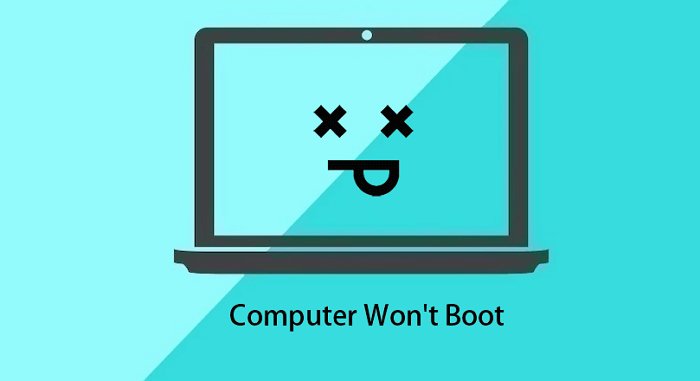
یکی از مشکلاتی که ممکن است برای هر کامپیوتری پیش بیاید، روشن نشدن آن است. این مشکل میتواند دلایل مختلفی داشته باشد، از مشکلات سختافزاری گرفته تا مشکلات نرمافزاری. در این مقاله، به بررسی دلایل روشن نشدن کامپیوتر و نحوه رفع آنها میپردازیم.
دلایل روشن نشدن کامپیوتر
روشن نشدن کامپیوتر میتواند به دلایل مختلفی باشد. برخی از دلایل رایج عبارتند از:
- مشکل در منبع تغذیه: منبع تغذیه وظیفه تأمین برق مورد نیاز قطعات مختلف کامپیوتر را بر عهده دارد. اگر منبع تغذیه دچار مشکل شود، ممکن است کامپیوتر روشن نشود.
- مشکل در مادربرد: مادربرد یکی از اصلیترین قطعات کامپیوتر است. اگر مادربرد دچار مشکل شود، ممکن است کامپیوتر روشن نشود.
- مشکل در پردازنده: پردازنده یکی دیگر از قطعات اصلی کامپیوتر است. اگر پردازنده دچار مشکل شود، ممکن است کامپیوتر روشن نشود.
- مشکل در حافظه رم: حافظه رم وظیفه ذخیره اطلاعات را بر عهده دارد. اگر حافظه رم دچار مشکل شود، ممکن است کامپیوتر روشن نشود.
- مشکل در هارد دیسک یا SSD: هارد دیسک یا SSD وظیفه ذخیره اطلاعات را بر عهده دارند. اگر هارد دیسک یا SSD دچار مشکل شود، ممکن است کامپیوتر روشن نشود.
- مشکل در کارت گرافیک: کارت گرافیک وظیفه پردازش تصاویر را بر عهده دارد. اگر کارت گرافیک دچار مشکل شود، ممکن است کامپیوتر روشن نشود.
- مشکل در پریز برق: اگر پریز برق دچار مشکل باشد، ممکن است کامپیوتر روشن نشود.
- مشکل در کابلهای کامپیوتر: اگر کابلهای کامپیوتر به درستی وصل نباشند، ممکن است کامپیوتر روشن نشود.

راهکارهای رفع روشن نشدن کامپیوتر
برای رفع مشکل روشن نشدن کامپیوتر، ابتدا باید علت آن را تشخیص دهید. اگر مشکل سختافزاری باشد، باید قطعه آسیبدیده را تعمیر یا تعویض کنید. اگر مشکل نرمافزاری باشد، باید مشکل را برطرف کنید.
راهکارهای رفع مشکل روشن نشدن کامپیوتر به دلیل مشکلات سختافزاری
برای رفع مشکل روشن نشدن کامپیوتر به دلیل مشکلات سختافزاری، میتوانید مراحل زیر را دنبال کنید:
- کابلهای کامپیوتر را بررسی کنید تا مطمئن شوید که به درستی وصل شدهاند.
- کامپیوتر را به پریز برق دیگری وصل کنید.
- باتری CMOS را بررسی کنید.
- قطعات سختافزاری کامپیوتر را به صورت جداگانه تست کنید.
در برخی موارد، روشن نشدن کامپیوتر میتواند ناشی از مشکلات نرمافزاری باشد. برخی از عوامل نرمافزاری که میتوانند باعث روشن نشدن کامپیوتر شوند عبارتند از:
- مشکل در سیستم عامل: اگر سیستم عامل کامپیوتر دچار مشکل شود، ممکن است کامپیوتر روشن نشود.
- مشکل در درایورها: اگر درایورهای کامپیوتر دچار مشکل شوند، ممکن است کامپیوتر روشن نشود.
- مشکل در ویروس یا بدافزار: اگر کامپیوتر به ویروس یا بدافزار آلوده شود، ممکن است روشن نشود.
راهکارهای رفع مشکل روشن نشدن کامپیوتر به دلیل مشکلات نرمافزاری
برای رفع مشکل روشن نشدن کامپیوتر به دلیل مشکلات نرمافزاری، میتوانید مراحل زیر را دنبال کنید:
- کامپیوتر را در حالت Safe Mode راهاندازی کنید.
- درایورهای کامپیوتر را به روز کنید.
- کامپیوتر را اسکن کنید تا ویروس یا بدافزار شناسایی شود.
- سیستم عامل را نصب مجدد کنید.
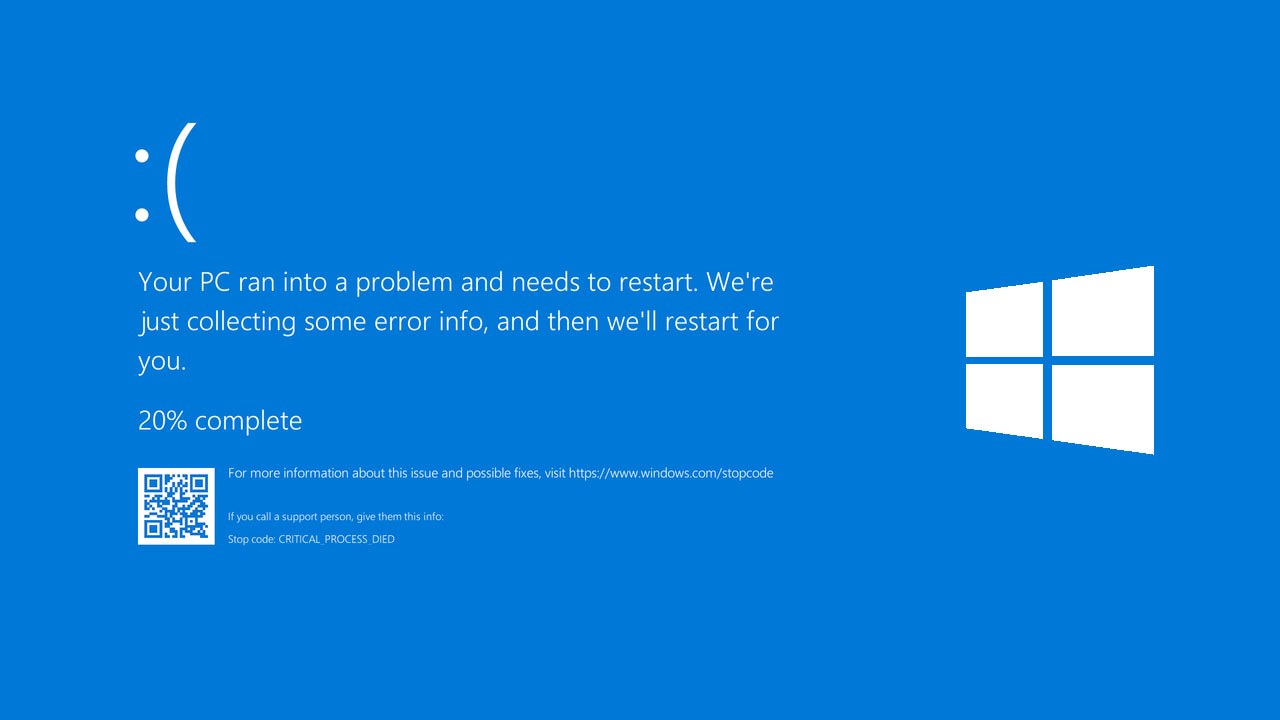
راهکارهای رفع مشکل روشن نشدن کامپیوتر به دلیل ویروسی شدن
برای رفع مشکل روشن نشدن کامپیوتر به دلیل ویروسی شدن، میتوانید مراحل زیر را دنبال کنید:
- کامپیوتر را در حالت Safe Mode راهاندازی کنید.
- از یک آنتیویروس قدرتمند برای اسکن کامپیوتر استفاده کنید.
- اگر ویروس یا بدافزار شناسایی شد، آن را حذف کنید.
راهکارهای رفع مشکل روشن نشدن کامپیوتر به دلیل مانیتور:
برخی از دلایل رایج مشکل مانیتور عبارتند از:
- مشکل در کابلهای مانیتور: اگر کابلهای مانیتور به درستی وصل نباشند، ممکن است مانیتور تصویری نشان ندهد.
- مشکل در منبع تغذیه مانیتور: اگر منبع تغذیه مانیتور دچار مشکل شود، ممکن است مانیتور روشن نشود.
- مشکل در مانیتور: اگر خود مانیتور دچار مشکل شود، ممکن است تصویری نشان ندهد.
راهکارهای رفع مشکل مانیتور
- برای رفع مشکل مانیتور، ابتدا باید علت آن را تشخیص دهید. اگر مشکل کابلهای مانیتور باشد، میتوانید مراحل زیر را دنبال کنید:
- کابلهای مانیتور را به دقت بررسی کنید تا مطمئن شوید که به درستی وصل شدهاند.
- کابلهای مانیتور را به یک دستگاه دیگر وصل کنید تا مطمئن شوید که مشکل از کابلها نیست.
اگر مشکل منبع تغذیه مانیتور باشد، میتوانید مراحل زیر را دنبال کنید:
- مانیتور را به یک منبع تغذیه دیگر وصل کنید تا مطمئن شوید که مشکل از منبع تغذیه نیست.
- اگر مشکل خود مانیتور باشد، ممکن است نیاز به تعمیر یا تعویض مانیتور داشته باشید.
در ادامه، برخی از مشکلات رایج مانیتور و راهکارهای رفع آنها را ذکر میکنیم:
- مانیتور تصویری نشان نمیدهد: اگر مانیتور تصویری نشان نمیدهد، ابتدا مطمئن شوید که کابلهای مانیتور به درستی وصل شدهاند و مانیتور روشن است. اگر مانیتور هنوز تصویری نشان نمیدهد، ممکن است مشکل از منبع تغذیه یا خود مانیتور باشد.
- مانیتور تصویر را به درستی نشان نمیدهد: اگر مانیتور تصویر را به درستی نشان نمیدهد، ممکن است مشکل از تنظیمات مانیتور باشد. همچنین، ممکن است مشکل از کارت گرافیک کامپیوتر باشد.
- مانیتور خطوط یا نقاطی روی تصویر نشان میدهد: اگر مانیتور خطوط یا نقاطی روی تصویر نشان میدهد، ممکن است مشکل از خود مانیتور باشد.
- در صورت بروز هر یک از مشکلات ذکر شده، بهتر است مانیتور را به یک تکنسین واجد شرایط بسپارید تا مشکل را بررسی کند.

در ادامه، برخی از نکات کلی برای جلوگیری از روشن نشدن کامپیوتر را ذکر میکنیم:
- کامپیوتر خود را مرتباً به روز نگه دارید.
- از نرمافزارهای معتبر و شناختهشده استفاده کنید.
- حواستان به هشدارهای امنیتی باشد.
- از یک آنتیویروس قدرتمند برای محافظت از کامپیوتر خود در برابر ویروسها و بدافزارها استفاده کنید.
آیا میتوانم کامپیوتری که روشن نمیشود را تعمیر کنم؟
بله، در بیشتر موارد، کامپیوتری که روشن نمیشود را میتوان تعمیر کرد. با این حال، تشخیص علت روشن نشدن کامپیوتر ممکن است دشوار باشد. اگر مشکل سختافزاری باشد، ممکن است نیاز به مهارتهای تخصصی برای تعمیر کامپیوتر داشته باشید.
آیا میتوانم کامپیوتری که روشن نمیشود را به تنهایی تعمیر کنم؟
در برخی موارد، میتوانید کامپیوتری که روشن نمیشود را به تنهایی تعمیر کنید. با این حال، اگر مطمئن نیستید که مشکل چیست، بهتر است کامپیوتر را به یک تکنسین واجد شرایط بسپارید.
چه کاری میتوانم انجام دهم تا از روشن نشدن کامپیوتر خود جلوگیری کنم؟
برای جلوگیری از روشن نشدن کامپیوتر خود، میتوانید اقدامات زیر را انجام دهید:
- کامپیوتر خود را مرتباً به روز نگه دارید.
- از نرمافزارهای معتبر و شناختهشده استفاده کنید.
- حواستان به هشدارهای امنیتی باشد.
- از یک آنتیویروس قدرتمند برای محافظت از کامپیوتر خود در برابر ویروسها و بدافزارها استفاده کنید.

در اینجا برخی از نکات اضافی برای تعمیر کامپیوتری که روشن نمیشود آورده شده است:
- قبل از شروع تعمیر، مطمئن شوید که برق کامپیوتر قطع است.
- کابلهای کامپیوتر را به دقت بررسی کنید تا مطمئن شوید که به درستی وصل شدهاند.
- کامپیوتر را به یک پریز برق دیگر وصل کنید.
- باتری CMOS را بررسی کنید.
- قطعات سختافزاری کامپیوتر را به صورت جداگانه تست کنید.
- اگر با این مراحل نتوانستید مشکل را حل کنید، ممکن است نیاز به کمک یک تکنسین واجد شرایط داشته باشید.
راه حل من برای روشن نشدن کامپیوتر:
- فرض کنید یک کاربر با مشکل روشن نشدن کامپیوتر خود به من مراجعه میکند. کاربر میگوید که کامپیوتر او چند روز پیش به طور معمول کار میکرده است، اما اکنون روشن نمیشود.
- اولین کاری که انجام میدهم این است که مطمئن شوم که کامپیوتر به برق متصل است. سپس، کابلهای کامپیوتر را بررسی میکنم تا مطمئن شوم که به درستی وصل شدهاند.
- اگر کابلهای کامپیوتر به درستی وصل شده باشند، ممکن است مشکل از منبع تغذیه کامپیوتر باشد. برای بررسی این موضوع، میتوانم کامپیوتر را به یک منبع تغذیه دیگر وصل کنم.
- اگر مشکل از منبع تغذیه نباشد، ممکن است مشکل از مادربرد یا سایر قطعات سختافزاری کامپیوتر باشد. در این صورت، ممکن است نیاز به استفاده از ابزارهای پیشرفتهتر برای عیبیابی مشکل داشته باشم.
- در این مثال، فرض کنیم که پس از بررسی کابلهای کامپیوتر، متوجه میشوم که مشکل از منبع تغذیه است. در این صورت، میتوانم به کاربر پیشنهاد دهم که منبع تغذیه کامپیوتر را تعویض کند.
- البته، این تنها یک نمونه از یک راه حل حرفه ای برای روشن نشدن کامپیوتر است. بسته به شرایط خاص، راه حلهای مختلفی ممکن است وجود داشته باشد.
نتیجهگیری
روشن نشدن کامپیوتر مشکلی است که ممکن است برای هر کامپیوتری پیش بیاید. این مشکل میتواند دلایل مختلفی داشته باشد، از مشکلات سختافزاری گرفته تا مشکلات نرمافزاری. برای رفع مشکل روشن نشدن کامپیوتر، ابتدا باید علت آن را تشخیص دهید. اگر مشکل سختافزاری باشد، باید قطعه آسیبدیده را تعمیر یا تعویض کنید. اگر مشکل نرمافزاری باشد، باید مشکل را برطرف کنید.


ثبت یک نظر
آدرس ایمیل شما منتشر نخواهد شد. فیلدهای الزامی مشخص شده اند *
ورود / ثبت نام با حساب گوگل